執行依實體轉期續用
「依實體轉期續用」程序的運作方式與「轉期續用」程序類似,但與「轉期續用」不同的地方在於,您可以將「依實體轉期續用」套用到應用程式中層級 0「實體」的子集合。例如,「依實體轉期續用」可用來視需要為新增的實體組態轉期續用,而且不會影響到現有的實體。
如需「轉期續用」的詳細資料,請參閱執行轉期續用
如何執行依實體轉期續用:
- 從「首頁」中,依序選取應用程式與組態。
- 選取複製組態,然後選取依實體轉期續用頁籤。
- 在選取要從來源轉期續用至目標的組態下方,選取轉期續用選項:
- 稅率 -- 將稅率複製到所選取的目標 POV。
- 稅收損失/抵免中的到期年度--將任何稅收損失或抵免的「到期年度」複製至目標 POV。
您可以按一下全選 來同時選取所有轉期續用類型。
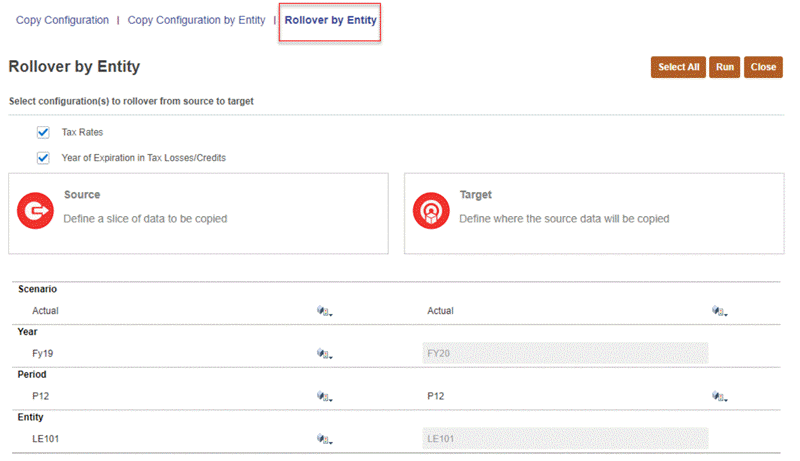
- 在來源下方,定義要複製的資料切片:
- 案例 -- 從案例清單中選取案例。您只能為「來源」選取一個案例。
- 年度 -- 從清單中選取年度。您只能為「來源」選取一個年度。
- 期間 -- 從期間清單中選取期間。
- 實體 -- 選取來源實體。
- 在目標下方,定義來源資料將要複製至的地方:
- 案例 -- 在案例清單中選取一或多個案例。
- 年度 -- 系統會將「來源」年度 + 1 的值自動填入「目標」年度,這是無法修改的。
- 期間 -- 在期間清單中選取一或多個期間。
- 實體 -- 「目標」實體與「來源」實體相同,這是無法修改的。
註:
只有在符合下列條件時,才會影響目標 POV 的資料狀態:- 要用於轉期續用的實體已解除鎖定。
- 來源的資料狀態不能是「無資料」。
- 按一下執行以執行選取的轉期續用。轉期續用完成後,會顯示「狀態」以及執行日期和時間。
- 在首頁中,選取應用程式,然後選取工作來複查工作狀態和詳細資料。
- 在新期間確認後期續用結果。